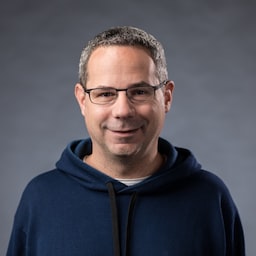Manifest aplikacji internetowej to plik JSON informujący przeglądarkę o tym, Progresywna aplikacja internetowa (PWA) powinna działać, gdy zostanie zainstalowana na komputerze użytkownika lub urządzenia mobilnego. Typowy plik manifestu zawiera przynajmniej te elementy:
- Nazwa aplikacji
- Ikony, których powinna używać aplikacja
- Adres URL, który powinien być otwarty po uruchomieniu aplikacji
Tworzenie pliku manifestu
Plik manifestu może mieć dowolną nazwę, ale nosi też powszechną nazwę manifest.json i
z katalogu głównego (katalogu najwyższego poziomu Twojej witryny). Specyfikacja
sugerowane jest rozszerzenie .webmanifest, ale lepiej jest użyć JSON
aby pliki manifestu były bardziej czytelne.
Typowy plik manifestu wygląda tak:
{
"short_name": "Weather",
"name": "Weather: Do I need an umbrella?",
"icons": [
{
"src": "/images/icons-vector.svg",
"type": "image/svg+xml",
"sizes": "512x512"
},
{
"src": "/images/icons-192.png",
"type": "image/png",
"sizes": "192x192"
},
{
"src": "/images/icons-512.png",
"type": "image/png",
"sizes": "512x512"
}
],
"id": "/?source=pwa",
"start_url": "/?source=pwa",
"background_color": "#3367D6",
"display": "standalone",
"scope": "/",
"theme_color": "#3367D6",
"shortcuts": [
{
"name": "How's the weather today?",
"short_name": "Today",
"description": "View weather information for today",
"url": "/today?source=pwa",
"icons": [{ "src": "/images/today.png", "sizes": "192x192" }]
},
{
"name": "How's the weather tomorrow?",
"short_name": "Tomorrow",
"description": "View weather information for tomorrow",
"url": "/tomorrow?source=pwa",
"icons": [{ "src": "/images/tomorrow.png", "sizes": "192x192" }]
}
],
"description": "Weather forecast information",
"screenshots": [
{
"src": "/images/screenshot1.png",
"type": "image/png",
"sizes": "540x720",
"form_factor": "narrow"
},
{
"src": "/images/screenshot2.jpg",
"type": "image/jpg",
"sizes": "720x540",
"form_factor": "wide"
}
]
}
Najważniejsze właściwości pliku manifestu
short_name i name
W pliku manifestu musisz podać co najmniej jedną z tych wartości: short_name lub name. Jeśli
podasz obydwa, podczas instalowania aplikacji będzie używany parametr name, a pole short_name będzie używane
na ekranie głównym, w programie uruchamiającym i w innych miejscach, w których jest wolne miejsce
z ograniczeniami.
icons
Gdy użytkownik zainstaluje Twoją aplikację PWA, możesz określić zestaw ikon dla przeglądarki. do użycia na ekranie głównym, w menu z aplikacjami, w przełączniku zadań, na ekranie powitalnym i w w innych miejscach.
Właściwość icons to tablica obiektów graficznych. Każdy obiekt musi
uwzględnij właściwości src, sizes i type obrazu. Aby użyć funkcji
ikony z maskowaniem, nazywane czasami „adaptacyjną”.
w Androidzie, dodaj "purpose": "any maskable" do właściwości icon.
W przypadku Chromium musisz dodać ikonę o wymiarach co najmniej 192 x 192 pikseli oraz Ikona pikseli 512 x 512. Jeśli określone są tylko ikony o tych 2 rozmiarach, automatycznie skaluje ikony do rozmiaru urządzenia. Jeśli wolisz dostosować skalę własne ikony i dostosowywać je pod kątem doskonałości pikseli, dodawać kolejne ikony na poziomie 48 dp.
id
Właściwość id umożliwia jawne zdefiniowanie identyfikatora używanego
aplikacji. Dodanie właściwości id do pliku manifestu eliminuje zależność
start_url lub lokalizację pliku manifestu i umożliwia aktualizację
ich użyć w przyszłości. Więcej informacji:
Unikalne identyfikowanie aplikacji PWA za pomocą właściwości identyfikatora manifestu aplikacji internetowej.
start_url
Właściwość start_url jest wymagana. Informuje przeglądarkę o tym,
aplikacja powinna uruchamiać się w chwili uruchomienia i uniemożliwia jej uruchomienie
niezależnie od strony, na której znajdował się użytkownik, gdy dodał aplikację do ekranu głównego.
Element start_url powinien kierować użytkownika bezpośrednio do aplikacji, a nie do produktu
strony docelowej. Zastanów się, co użytkownik chce zrobić zaraz po tym,
otwórz aplikację i umieść w niej je.
background_color
Właściwość background_color jest używana na ekranie powitalnym, gdy tag
aplikacja jest uruchamiana na urządzeniach mobilnych po raz pierwszy.
display
Możesz dostosować interfejs przeglądarki wyświetlany po uruchomieniu aplikacji. Dla:
możesz na przykład ukryć pasek adresu i elementy interfejsu przeglądarki. Gry
można nawet włączyć
na pełnym ekranie. Właściwość display przyjmuje jedną z
następujące wartości:
| Właściwość | Zachowanie |
|---|---|
fullscreen |
Otwiera aplikację internetową bez interfejsu przeglądarki i zajmuje wszystkie dostępnego obszaru wyświetlania. |
standalone |
Otwiera aplikację internetową, która wygląda i działa jak samodzielna aplikacja. Aplikacja działa
w osobnym oknie, oddzielonym od przeglądarki i ukrywającym standardowe
elementów interfejsu przeglądarki, takich jak pasek adresu.

|
minimal-ui |
Ten tryb jest podobny do trybu standalone, ale zapewnia
z minimalnym zestawem elementów interfejsu do sterowania nawigacją,
takich jak Wstecz i Załaduj ponownie.

|
browser |
Standardowe działanie przeglądarki. |
display_override
Aby wybrać sposób wyświetlania aplikacji internetowej, ustaw w pliku manifestu tryb display jako
omówiono to wcześniej. Przeglądarki nie muszą obsługiwać wszystkich wyświetlaczy
ale są wymagane do obsługi
łańcuch kreacji zastępczych zdefiniowany w specyfikacji
("fullscreen" → "standalone" → "minimal-ui" → "browser"). Jeśli nie będą
obsługują dany tryb, przechodzą do następnego trybu wyświetlania w łańcuchu. W
– w rzadkich przypadkach
te wartości zastępcze mogą powodować problemy. Deweloper nie może na przykład:
żądanie "minimal-ui" bez wymuszania z powrotem na wyświetlaczu "browser"
gdy "minimal-ui" nie jest obsługiwany. Obecne zachowanie sprawia też, że
nie da się wprowadzić nowych trybów wyświetlania w sposób zgodny wstecznie,
ponieważ nie mają miejsca w łańcuchu kreacji zastępczych.
Możesz ustawić własną sekwencję zastępczą, używając właściwości display_override,
które przeglądarka uwzględnia przed właściwością display. Jego wartość to
ciąg znaków brany pod uwagę w podanej kolejności, a pierwszy
stosowany jest obsługiwany tryb wyświetlania. Jeśli żadna nie jest obsługiwana, przeglądarka przełącza się z powrotem
do oceny pola display. Jeśli nie ma pola display, przeglądarka
ignoruje display_override.
Poniżej znajdziesz przykład użycia atrybutu display_override. Szczegóły
"window-control-overlay" jest poza zakresem
dla tej strony.
{
"display_override": ["window-control-overlay", "minimal-ui"],
"display": "standalone",
}
Podczas ładowania tej aplikacji przeglądarka próbuje użyć pliku "window-control-overlay"
. Jeśli ta opcja jest niedostępna, przyjmuje wartość "minimal-ui", a następnie
"standalone" z usługi display. Jeśli żadna z tych opcji nie jest dostępna,
przeglądarka powróci do standardowego łańcucha kreacji zastępczych.
scope
Element scope aplikacji to zbiór adresów URL, które przeglądarka uznaje za część
do aplikacji. scope kontroluje strukturę adresów URL, która obejmuje wszystkie wejścia i wyjścia
wskazuje aplikację, a przeglądarka na jej podstawie określa, kiedy użytkownik ją opuszcza.
aplikację.
Kilka innych uwag na temat scope:
- Jeśli w pliku manifestu nie podasz
scope, domyślna lokalizacja domniemanascopeto początkowy adres URL, ale bez nazwy pliku, zapytania i fragmentu. - Atrybut
scopemoże być ścieżką względną (../) lub dowolnym wyższym poziomem. (/), która umożliwiłaby zwiększenie zasięgu nawigacji w aplikacji internetowej. - Element
start_urlmusi należeć do zakresu. - Wartość
start_urlodnosi się do ścieżki zdefiniowanej w atrybuciescope. - Element
start_urlzaczynający się od/zawsze stanowi pierwiastek punktu początkowego.
theme_color
Pole theme_color ustawia kolor paska narzędzi i może być odzwierciedlony w
w podglądzie aplikacji w przełącznikach zadań. Wartość theme_color powinna być taka sama jak wartość
Kolor motywu meta został określony w nagłówku dokumentu.

theme_color.
theme_color w zapytaniach o media
Możesz dostosować theme_color w zapytaniu o media, korzystając z atrybutu media atrybutu
Element koloru motywu meta. Możesz na przykład zdefiniować jeden kolor dla trybu jasnego.
a druga do trybu ciemnego. Nie możesz jednak zdefiniować tych atrybutów
ustawień w pliku manifestu. Więcej informacji:
problem z serwis w3c/manifest#975 GitHub.
<meta name="theme-color" media="(prefers-color-scheme: light)" content="white">
<meta name="theme-color" media="(prefers-color-scheme: dark)" content="black">
shortcuts
Właściwość shortcuts to tablica skrótu do aplikacji
obiektów, które zapewniają szybki dostęp do kluczowych zadań w aplikacji. Każdy członek
to słownik, który zawiera przynajmniej name i url.
description
Właściwość description opisuje przeznaczenie aplikacji.
W Chrome maksymalna długość opisu na wszystkich platformach to 300 znaków. Jeśli opis jest dłuższy, przeglądarka skraca go za pomocą wielokropka. Na Androidzie tekst musi też zawierać maksymalnie 7 wierszy tekstu.
screenshots
Właściwość screenshots to tablica obiektów obrazów reprezentujących Twoją aplikację
w typowych scenariuszach użytkowania. Każdy obiekt musi zawierać src, sizes
i type obrazu. Właściwość form_factor jest opcjonalna.
W przypadku zrzutów ekranu przeznaczonych na szerokie ekrany ustaw wartość "wide".
"narrow" tylko w przypadku wąskich zrzutów ekranu.
W Chrome obraz musi spełniać te kryteria:
- Szerokość i wysokość musi wynosić co najmniej 320 pikseli, a maksymalnie 3840 pikseli.
- Maksymalny wymiar nie może być większy niż 2,3 raza długości minimalnej .
- Wszystkie zrzuty ekranu pasujące do odpowiedniego formatu muszą mieć taki sam format
format obrazu.
- Od Chrome 109 tylko zrzuty ekranu z atrybutem
form_factorustawionym na"wide"są wyświetlane na komputerach.
- Od Chrome 109 tylko zrzuty ekranu z atrybutem
- Od Chrome 109 zrzuty ekranu z atrybutem
form_factorustawionym na"wide"to: ignorowanych na Androidzie. Zrzuty ekranu bezform_factorsą nadal wyświetlane w przypadku: wsteczną.
Chrome na komputerze wyświetla od 1 do 8 zrzutów ekranu, które spełniają wymagania tych kryteriów. Pozostałe są ignorowane.
Chrome na Androidzie wyświetla od 1 do 5 zrzutów ekranu, które spełniają wymagania tych kryteriów. Pozostałe są ignorowane.

Dodaj do swoich stron plik manifestu aplikacji internetowej
Po utworzeniu pliku manifestu dodaj tag <link> do wszystkich stron
Progresywna aplikacja internetowa. Na przykład:
<link rel="manifest" href="/manifest.json">
Testowanie pliku manifestu
Aby sprawdzić, czy plik manifestu jest prawidłowo skonfigurowany, użyj panelu pliku manifestu w Panel aplikacji Narzędzi deweloperskich w Chrome.

W tym panelu znajdziesz czytelną dla człowieka wersję wielu plików manifestu i pozwala sprawdzić, czy wszystkie obrazy się ładują bez obaw.
Ekrany powitalne na urządzeniach mobilnych
Przy pierwszym uruchomieniu aplikacji na urządzeniu mobilnym przeglądarka może potrzebować chwili oraz treść początkową do rozpoczęcia renderowania. Zamiast wyświetlać biały ekran, który może sprawić, że użytkownik uzna, że aplikacja nie działa, pokazuje ekran powitalny do momentu pierwszego wyrenderowania.
Chrome automatycznie tworzy ekran powitalny na podstawie interfejsu name,
background_color i icons określone w pliku manifestu. Aby utworzyć płynne
z ekranu powitalnego do aplikacji, background_color
jest taki sam jak kolor strony wczytywania.
Chrome wybiera ikonę, która najlepiej pasuje do rozdzielczości urządzenia ekranów powitalnych. W większości przypadków wystarczy ikony o wymiarach 192 i 512 pikseli. ale możesz podać dodatkowe ikony, które lepiej pasują.
Więcej informacji
Informacje o innych właściwościach, które możesz dodać do pliku manifestu aplikacji internetowej, znajdziesz tutaj: dokumentacji manifestu aplikacji internetowej MDN.